Як зробити комусь мод на Twitch
Різне / / May 19, 2023
Модератори Twitch можуть допомогти вам керувати вашим каналом і керувати ним. Проте з їхніми ролями приходять певні обов’язки та повноваження, які можуть дозволити їм трохи контролювати ваш канал. Але тут виникає запитання – що таке моди на Twitch і як зробити комусь мод? Продовжуйте читати, щоб знати.

Моди допомагають власникам каналів залучати глядачів, підтримуючи чат і підтримуючи потік розмов. Якщо зробити комусь мод на Twitch, він також надає йому певні повноваження, як-от можливість створювати та керувати опитуваннями, забороняти або розбанювати користувачів, а також вмикати різні режими чату тощо.
Але що, якщо мод піде з ладу? Чи є можливість видалити модератора Twitch? Давай дізнаємось.
Зробіть комусь мод на Twitch за допомогою веб-браузера
Ви можете використовувати 3 способи зробити когось модом на Twitch за допомогою веб-браузера. Почніть просто з використання основних команд чату. Якщо ви транслюєте трансляцію на Twitch, ви також можете використовувати піктограму користувача. А якщо ви зараз офлайн, перейдіть на інформаційну панель творця, щоб додати модератора свого каналу.
Звучить складно? Давайте детально розглянемо їх усіх і миттєво додамо модератора Twitch до вашого каналу.
1. Використання команди Chat
Крок 1: Відкрийте Twitch у будь-якому веб-браузері.
Відкрийте Twitch
Крок 2: У верхньому правому куті натисніть значок свого профілю.

крок 3: Натисніть Канал.

крок 4: Прокрутіть униз і натисніть Чат.

крок 5: Потім, коли відкриється вікно чату, натисніть на вікно повідомлення.
Крок 6: Ось, тип /mod ім'я користувача (ім’я користувача, для якого ви хочете створити мод) і натисніть enter.

Тепер, коли користувач отримає права модератора, ви отримаєте сповіщення про це у вікні чату. Крім того, використовуючи той самий метод, ви також можете видалити модератора зі свого каналу. Ось як.
Unmod Someone на Twitch
Крок 1: Перейдіть до вікна чату та введіть /unmod ім'я користувача.
Крок 2: Потім натисніть enter, щоб виконати команду.
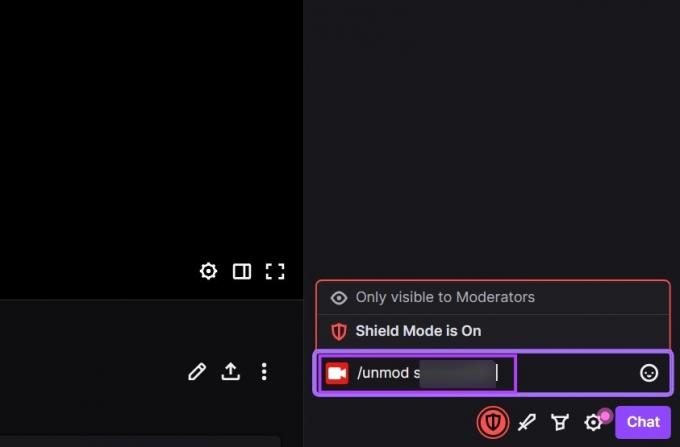
Після цього ви отримаєте сповіщення про видалення модератора з вашого каналу. Зверніть увагу, що модератори також можуть використовувати цю команду, щоб видалити себе з каналу. Однак після виходу їх потрібно буде додати назад власнику каналу.
2. Використання значка профілю
Ви також можете додати модератора за допомогою цього методу. Однак це можна зробити лише після того, як ви почнете транслювати трансляцію на Twitch.
Крок 1: Відкрийте Twitch і натисніть значок свого профілю.

Крок 2: Тут натисніть Канал. Це відкриє вашу пряму трансляцію Twitch.

крок 3: Потім перейдіть до вікна чату та клацніть користувача, якого ви хочете зробити модератором.

крок 4: Тут натисніть значок додавання модератора.
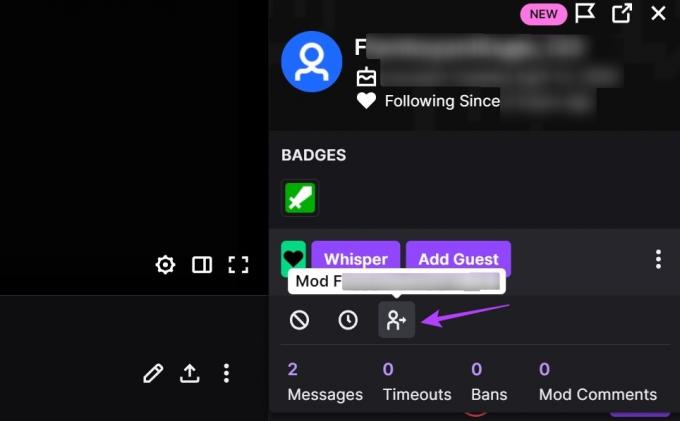
Це додасть користувача як модератора вашого каналу Twitch. Таким же чином ви можете видалити модераторів зі свого каналу. Ось як.
Скасуйте модифікацію облікового запису Twitch
Крок 1: У вікні чату клацніть ім’я користувача, якого ви хочете видалити з модератора.

Крок 2: Потім натисніть значок видалення модератора.

Це миттєво виведе користувача з вашого каналу.
3. Через інформаційну панель Twitch Creator
Крок 1: Відкрийте інформаційну панель Creator Dashboard на Twitch.
Відкрийте інформаційну панель Twitch Creator
Крок 2: Тут натисніть «Спільнота».
крок 3: Коли параметри меню відобразяться, натисніть «Менеджер ролей».
крок 4: Натисніть «Додати роль».
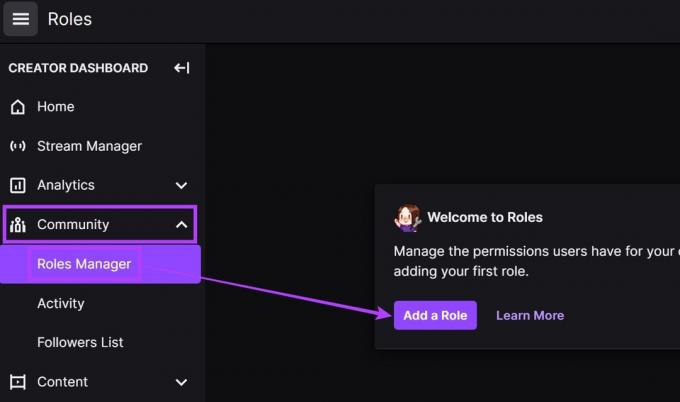
крок 5: Потім натисніть спадне меню «Усі ролі» та натисніть «Модератор».
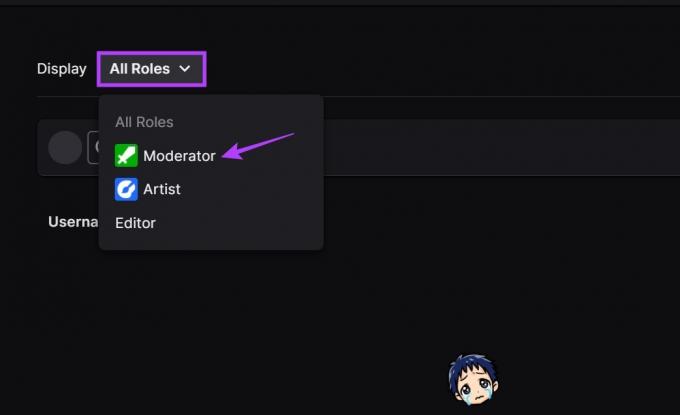
Крок 6: Використовуйте рядок пошуку, щоб знайти користувача, якого ви хочете додати як модератора каналу.
Крок 7: Потім натисніть профіль користувача в результатах пошуку.

Крок 8: Тут виберіть опцію «Модератор» і натисніть «Зберегти».

Ви можете повторити процес і додати інших користувачів. Крім того, виконавши наведені вище кроки, ви також можете видалити когось із посади модератора.
Видаліть користувача Mod на Twitch
Крок 1: У вікні диспетчера ролей перейдіть до відповідного користувача.
Крок 2: Тут натисніть на значок –.

Це скасує повноваження модератора для видаленого користувача.
Читайте також: доповніть свою пряму трансляцію Twitch змінити колір імені на Twitch.
Використовуйте мобільний додаток, щоб зробити когось модератором Twitch
Ви також можете додати когось як мод за допомогою програми Twitch на своєму смартфоні. Для цього відкрийте вікно чату та за допомогою команди chat mod зробіть когось модератором свого каналу. Ось як:
Крок 1: Відкрийте мобільний додаток Twitch.
Відкрийте Twitch на iOS
Відкрийте Twitch на Android
Крок 2: Тут торкніться значка свого профілю.
крок 3: Потім натисніть Мій канал.

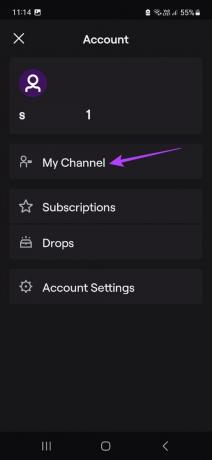
крок 4: Перегляньте параметри меню та натисніть Чат.
крок 5: Після підключення до чату торкніться панелі повідомлень.
Крок 6: Ось, тип /mod ім'я користувача (ім'я користувача, для якого ви хочете створити мод).
Крок 7: Потім натисніть Надіслати, щоб виконати команду.


Це зробить користувача модератором вашого каналу. Так само ви також можете використовувати панель повідомлень, щоб видалити модератора з Twitch. Ось як.
Скасуйте мод користувача Twitch
Крок 1: Перейдіть до панелі повідомлень і введіть /unmod ім'я користувача.
Крок 2: Натисніть Надіслати.

Після виконання команди Twitch повідомить вам про видалення модератора з вашого каналу.
Бонус: список команд Twitch Mod
Для виконання певних функцій модифікатори каналів також мають у своєму розпорядженні деякі команди. Вони дозволяють їм підтримувати канал і певним чином контролювати поведінку користувачів. Отже, ось список команд мода Twitch.
/pin (опис) – Ця команда може допомогти вам закріпити коментар у верхній частині вікна чату. Ви можете визначити тривалість закріплення
/shoutout (ім'я користувача) – Висловлюйте відгуки та діліться інформацією про канали інших у вікні чату.
/announce (опис) – Діліться важливими оголошеннями каналу, виділяючи їх у вікні чату.
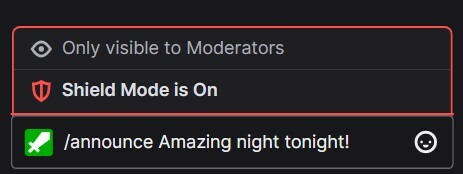
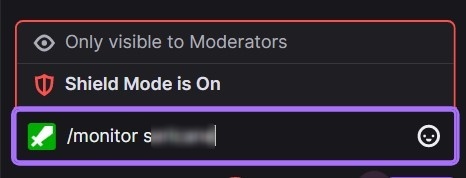
/monitor (ім'я користувача) – Відстежуйте повідомлення користувача у вікні потокового чату.
/unmonitor (ім'я користувача) – Припиніть відстежувати повідомлення користувача в чаті.
/restrict (ім'я користувача) – Обмежити повідомлення від певного користувача у вікні чату.
/unrestrict (ім'я користувача) – Зупиніть обмеження повідомлень від певного користувача у вікні чату.
/user (ім'я користувача) – Отримайте деталі та попередню історію стосовно конкретного користувача.
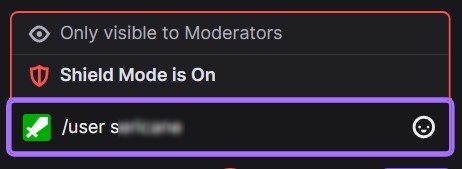
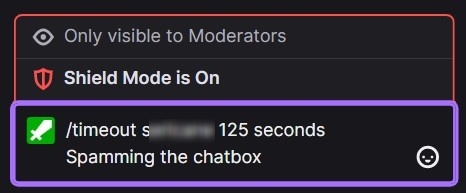
/timeout (ім'я користувача) (тривалість) (причина) – Забанити певного користувача на фіксований період часу. Ви також можете використати нову команду тайм-ауту, щоб перезаписати попередню. За замовчуванням тайм-аут становитиме 10 хвилин, і після успішного завершення його бачитимуть мод і забанений користувач. Скористайтеся командою unban або дайте нову команду тайм-ауту, встановлену на 1 секунду, щоб розблокувати користувача.
/повільно (секунди) – Обмежте часові інтервали між повідомленнями від користувачів у вікні чату.
/slowoff – Вимкніть повільний режим у вікні чату.
/followers – Обмежте вікно чату для підписників. Ви також можете додати додаткові обмеження щодо того, як довго користувач був підписником, щоб отримати привілеї вікна чату. Час може бути годинами, хвилинами, днями, тижнями, роками тощо.
/followersoff – Вимкніть режим лише підписників у вікні чату.
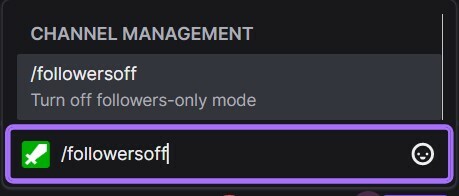
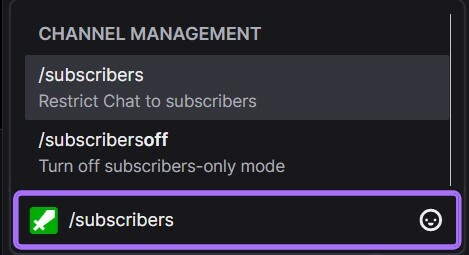
/subscribers – Це зробить вікно чату ексклюзивним для ваших підписників. Якщо у вас немає підписників, вікно чату буде доступне лише для модів каналу та стримера.
/subscribersoff – Вимкніть режим лише для підписників у вікні чату.
/clear – Очистити всю історію попереднього чату. Однак користувачі з певними додатками браузера можуть мати доступ до історії чату.
/requests – Переглядайте та керуйте спеціальним запитом на винагороду за допомогою черги запитів Channel Points.
/uniquechat – Унікальний спосіб боротьби зі спамом у чаті, дозволяючи лише унікальні повідомлення в чаті. Це має бути щонайменше 9 символів, які не повинні містити символів Unicode.
/uniquechatoff – Вимкніть унікальний режим чату у вікні чату.

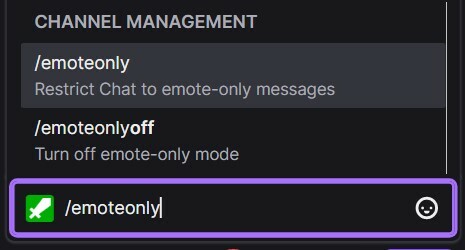
/emoteonly – Дозволяє користувачам надсилати повідомлення, які містять лише емоції.
/emoteonlyoff – Вимкніть режим лише емоцій у вікні чату.
/poll – Створення опитування на каналі? Ви можете скористатися меню опитування, щоб створити його.
/endpoll – Завершення активного опитування на каналі.
/deletepoll – Видалення та повне видалення активного опитування з каналу.
Отже, використовуйте ці команди чату, щоб стати професіоналом і ефективним комунікатором!
Поширені запитання щодо створення мода на Twitch
Хоча для одного каналу можна створювати декілька користувальницьких модів, усе залежить від розміру вашого каналу. Для невеликих каналів рекомендується 1-2 модифікації, тоді як на середніх каналах ця кількість зростає до 1 активного мода на кожні 200 глядачів. З іншого боку, для великих каналів може знадобитися 1 активний модератор на кожні 600 глядачів, за умови, що вони також мають кількох модераторів, які допомагають керувати каналом.
Так, ви можете змінити модератора в середині потоку Twitch за допомогою команд /mod і /unmod у вікні чату.
У більшості випадків моди Twitch не оплачуються. І хоча немає жорстких правил щодо оплати модів, певні моди для великих каналів можуть отримувати гроші від власника каналу.
Покращуйте свою потокову гру
Приказка «З великою силою приходить велика відповідальність» ідеально підходить, коли хтось обирає модератора на Twitch. Отже, сподіваюся, ця стаття допомогла пролити світло на роль і процес створення мода на Twitch.
І якщо ви бажаєте віддавати користь спільноті, перегляньте наш вичерпний посібник як здійснити рейд на когось на Twitch.



